Rotirea ecranului computerului sau laptopului în Windows poate părea deplasată până când aveți nevoie de el. Din fericire, schimbarea orientării afișajului pentru a se potrivi cu cazul dvs. specific de utilizare este destul de simplă.
Mai jos vă împărtășim cum să rotiți ecranul într-o fereastră. Continuați să derulați pentru a afla.
De ce dorește Windows să rotească ecranul
Dacă nu v-ați rotit niciodată ecranul în Windows, să o faceți prima dată poate fi puțin descurajantă. Ca rezultat, există mai multe scenarii comune în care rotația ecranului este nu numai utilă, ci și complet necesară.
- Configurațiile cu mai multe monitoare cu un singur ecran în orientare portret pot crește productivitatea programatorilor sau a persoanelor care lucrează cu mult text.
- Un singur monitor în orientare portret este util pentru activități precum editarea fotografiilor sau designul grafic.
- Dacă lucrați cu un laptop sau o tabletă Windows 2-în-1, acest lucru este util dacă aplicațiile necesită modul portret pentru a funcționa corect.
- Dacă aveți de-a face cu ecrane inversate aleatorii, rotirea ecranului va readuce totul la normal.
Nu aveți nevoie de mai multe monitoare sau dispozitive cu ecran tactil pentru a utiliza rotația ecranului în Windows. Dacă monitorul acceptă funcția de pivotare, puteți roti monitorul la 90 de grade pentru utilizare portret.
Rotiți ecranul în Windows
1. Setări Windows
Una dintre cele mai simple moduri de a activa rotația ecranului pentru afișaj este prin setările din Windows.
- Faceți clic dreapta oriunde pe desktop și selectați „Setări afișare” din meniul contextual.
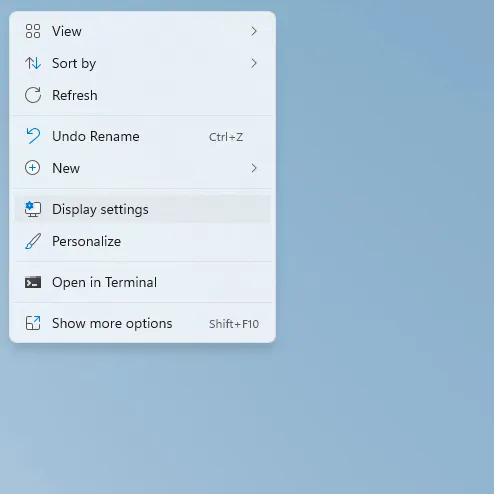
- În dreapta, derulați până ajungeți la secțiunea „Scalare și aspect”. Selectați „Portret” din meniul derulant de lângă „Orientarea afișajului”. Alternativ, puteți selecta „Portret (Flip)” sau „Peisaj (Flip)”.
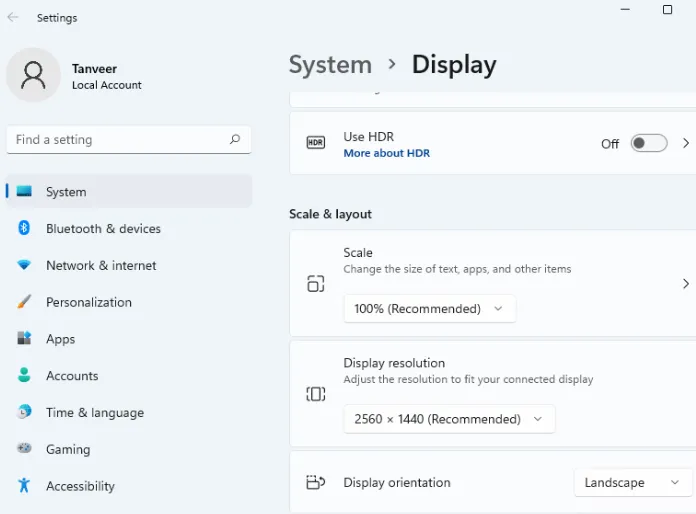
- Apare o casetă de dialog care vă cere să confirmați modificările sau să reveniți la setările anterioare. Faceți clic pe „Păstrați modificările” pentru a păstra noua orientare a ecranului. Dacă nu selectați o opțiune înainte de expirarea temporizatorului, ecranul revine automat la orientarea anterioară.
2. Comenzi rapide de la tastatură
Cu ajutorul unei aplicații numite Intel Graphics Command Center, puteți schimba cu ușurință orientarea afișajului utilizând comenzile rapide de la tastatură. Este posibil ca sistemul dumneavoastră Intel să aibă deja aplicația preinstalată ca parte a pachetului de drivere. Dacă nu, îl puteți descărca și instala oricând. Aceste comenzi rapide sau comenzi rapide de la tastatură funcționează atât pe sisteme Intel, cât și pe cele non-Intel. Pentru a continua să utilizați tasta rapidă pentru rotirea rapidă a ecranului, trebuie să activați tasta rapidă o dată în aplicație.
- Instalați „Intel Graphics Command Center” din Microsoft Store și lansați-l.
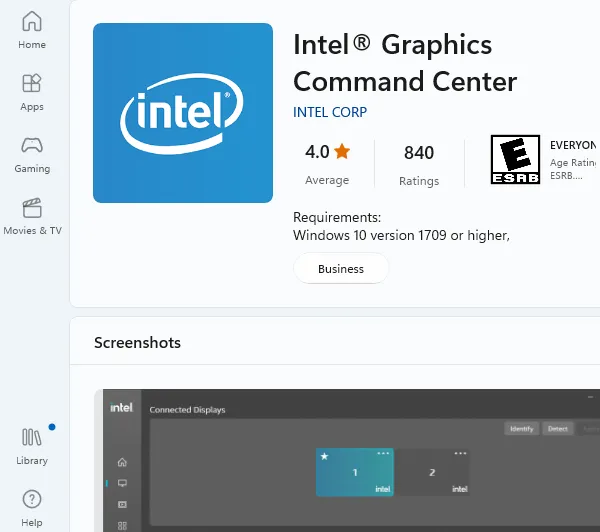
- În fila „Sistem” din stânga, activați „Activați tastele rapide de sistem”.
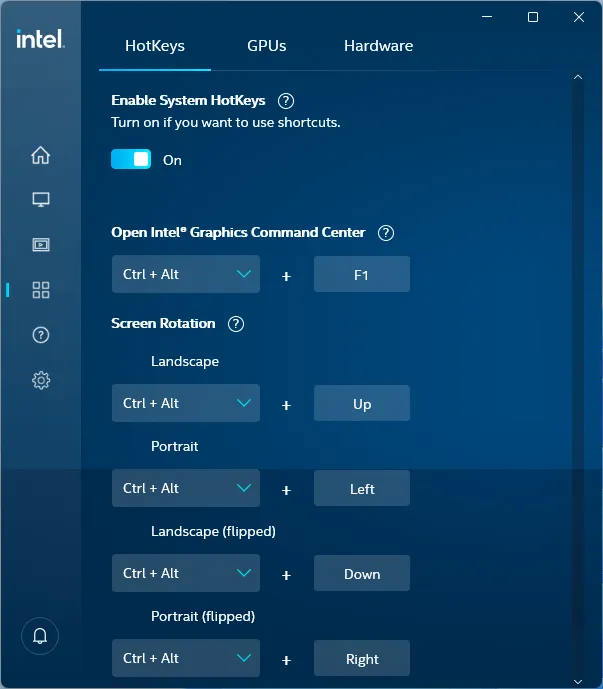
- Pentru a utiliza aplicația, trebuie să activați „Salvați automat aplicațiile repornitoare și reporniți când vă conectați din nou” prin „Cont -> Opțiuni de conectare”. Se va lansa automat o fereastră pop-up care vă duce direct la pagina de setări necesare.
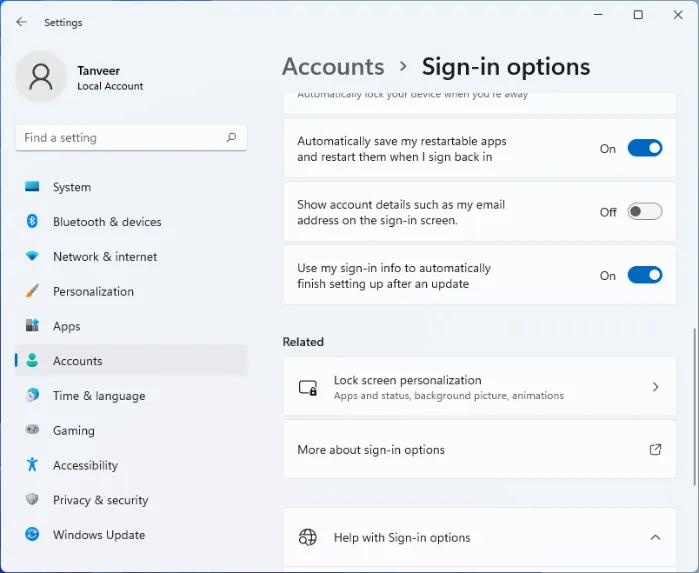
- Închideți pagina de setări și fereastra Intel Graphics Command Center. Acum puteți utiliza una dintre diferitele combinații de taste pentru a roti ecranul. De exemplu, pentru a roti ecranul cu 90 de grade spre dreapta, apăsați Ctrl+Alt+→. Încercați Ctrl+Alt+← pentru a roti 90 de grade spre stânga.
3. Setări GPU
O altă metodă pe care o puteți utiliza pentru a vă roti ecranul este să utilizați software-ul dedicat plăcii grafice. Utilizatorii cu computere care rulează grafică Intel pot folosi Intel Graphics Command Center, așa cum se arată în metoda anterioară. Utilizatorii cu plăci grafice NVIDIA sau AMD pot accesa panoul de control NVIDIA și, respectiv, setările AMD Radeon. Acest document folosește opțiunea NVIDIA.
- Lansați panoul de control NVIDIA.
- În secțiunea „Afișaj” din stânga, accesați „Rotiți afișajul”.
- În stânga, selectați orientarea dorită a afișajului.
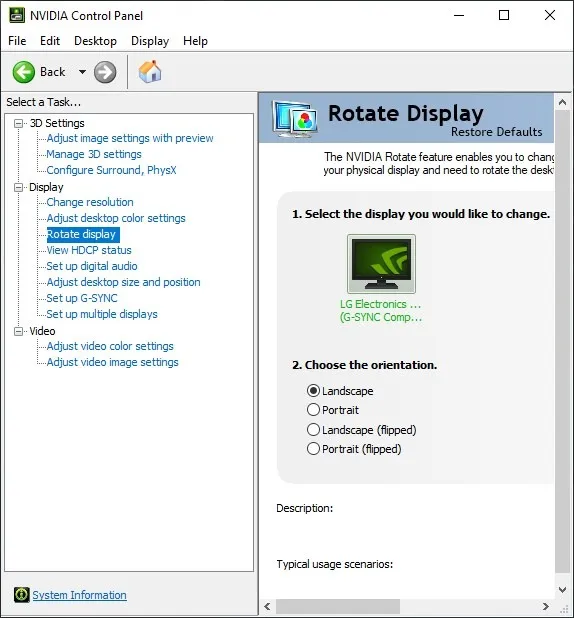
- Faceți clic pe „Aplicați” pentru a salva modificările.
4. Dezactivează blocarea rotației pe tablete și laptopuri
Pe tabletele Windows și laptopurile 2-în-1, ecranul se rotește automat când rotiți dispozitivul. Dacă acest lucru nu funcționează, poate fi necesar să verificați dacă „Blocarea rotației” este activată în Setări.
Faceți clic dreapta pe desktop și selectați „Setări afișare”. Dacă utilizați o tabletă sau un dispozitiv 2-în-1, veți vedea „Blocarea rotației” lângă „Orientarea afișajului” sub „Scalare și aspect”.
Dacă dispozitivul dvs. poate fi rotit, dezactivați „blocarea rotației” și ecranul se va roti în consecință.
De ce ecranul computerului meu este cu susul în jos?
Instalarea actualizărilor Windows sau modificarea registrului poate cauza uneori ecranul să se răstoarne. Puteți împiedica rotirea automată a ecranului, activând „blocarea rotației” în setările de afișare ale tabletei sau 2-în-1. Pe alte dispozitive, utilizați una dintre metodele de mai sus pentru a readuce ecranul la modul peisaj normal.
De ce desktopul meu nu se rotește?
Pentru tabletele Windows sau dispozitivele 2-în-1, asigurați-vă că „Blocarea rotației” este dezactivată în „Setări afișare”. Dacă doriți să utilizați comenzile rapide de la tastatură pe desktop și alte laptop-uri, mai întâi instalați Intel Graphics Command Center din Microsoft Store și apoi activați comenzile rapide în aplicație.
Cum schimb poziția barei de activități?
În Windows 11, aveți opțiunea de a repoziționa bara de activități în partea stângă a ecranului. Faceți clic dreapta pe bara de activități și selectați „Setări barei de activități”, apoi accesați „Comportamentul barei de activități” și selectați „Stânga” din meniul derulant de lângă „Alinierea barei de activități”.
Windows 10 oferă mai multe opțiuni pentru aranjarea barei de activități în jurul ecranului. Faceți clic dreapta pe bara de activități, selectați „Setări barei de activități”, iar în meniul drop-down de lângă „Poziția barei de activități pe ecran” selectați „Stânga”, „Dreapta”, „Sus” sau „Jos”. Dacă doriți mai multe din bara de activități, consultați aceste sfaturi pentru a vă personaliza bara de activități Windows 11.
Ne-am uitat la cum să rotim ecranul în Windows astfel. Sperăm că aceste informații v-au ajutat să vă rezolvați problema.













